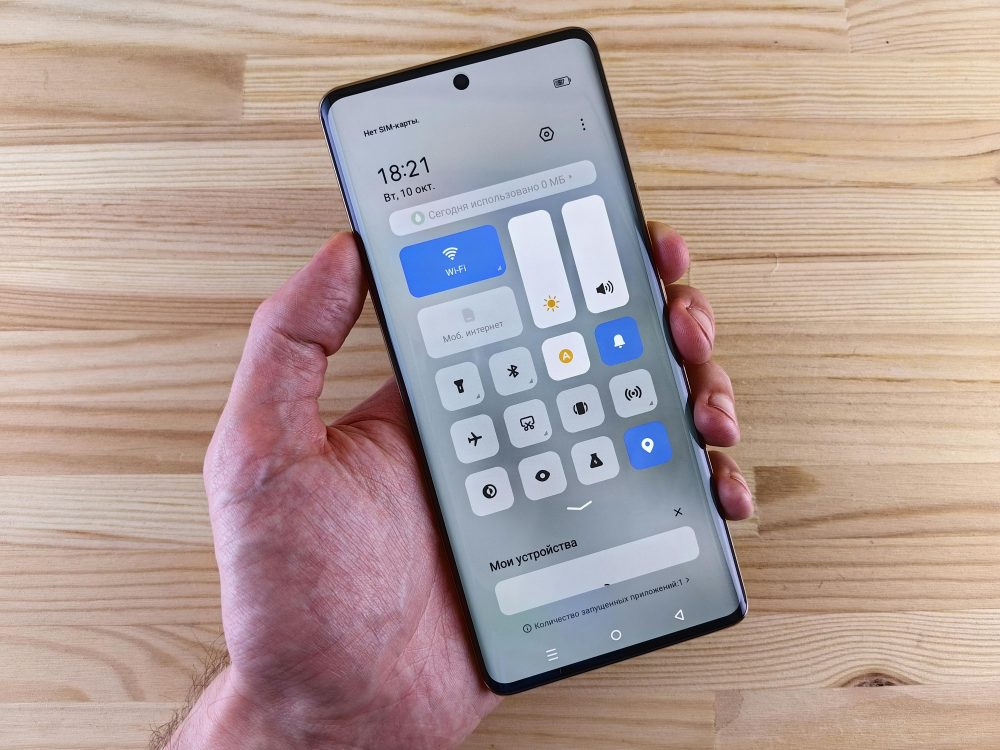手機連智慧家電不穩怎麼辦?2.4GHz與5GHz分流配對實用教學

你是否曾經在家裡忙碌一天,晚上想用手機關燈,卻發現連線總是斷斷續續?許多人遇到手機連智慧家電不穩的問題,像是控制空調或音響時,訊號時好時壞,讓人煩躁不已。這往往因為家用WiFi有兩個頻段,2.4GHz適合穿牆但速度慢,5GHz則快卻容易受阻,導致智慧燈光或家電無法順暢回應。
其實,這類困擾很常見,尤其在多裝置的家居環境中。想像一下,周末聚會時,想用手機調音響,卻因連線不穩而尷尬收場。別擔心,透過2.4GHz和5GHz分流,就能有效解決手機連智慧家電不穩的痛點,讓每個裝置找到最適合的頻段。
配對技巧簡單易學,我們將一步步教你如何設定,讓WiFi更穩定。今年最新的分流方法,能快速改善你的家居體驗,從此遠離連線煩惱。繼續讀下去,你會發現操作只需幾分鐘,就能讓生活更便利。
2.4GHz與5GHz WiFi頻段有什麼差別?
家用WiFi路由器通常支援兩個主要頻段,2.4GHz和5GHz。它們在傳輸距離、速度和穿透力上大不相同。2.4GHz訊號範圍廣,能輕鬆穿越牆壁,但速度較慢。5GHz則提供更快傳輸,適合需要高頻寬的任務,卻容易被障礙物阻擋。了解這些差別,能幫助你為智慧家電選擇合適頻段,避免連線不穩的困擾。根據Intel的說明,5GHz頻譜更寬,能支援更大頻道,帶來明顯速度優勢。

Photo by Jakub Zerdzicki
2.4GHz適合哪些智慧家電?
許多智慧家電設計時就偏好2.4GHz頻段,因為它能滿足低功耗和遠距離連接的需求。這些裝置通常電池供電或需長時間運作,2.4GHz的低能量消耗讓它們更省電。同時,訊號穿牆能力強,適合家居環境中多牆阻隔的場景。
常見適合2.4GHz的裝置包括:
- 智慧燈泡:如Philips Hue系列,它們只需簡單指令控制亮度或顏色。2.4GHz確保從臥室到陽台都能穩定操作,避免燈光突然閃爍。
- 智慧插座:例如TP-Link的Kasa插座,用來遠端開關電器。低功耗設計讓插座長久待機,訊號還能傳到地下室。
- 門鎖或感測器:如August智慧鎖或門窗感測器,需即時回報狀態。2.4GHz的遠距傳輸,讓你從廚房輕鬆控制客廳門鎖。
想像你在廚房煮飯,手機連上2.4GHz頻段,就能順暢開關客廳的燈泡,而不會因牆壁干擾斷線。選擇正確頻段,能大幅減少這些小裝置的連線中斷,讓家居自動化更可靠。Goldsafety的指南也指出,大多數智能家居設備都依賴2.4GHz,以維持穩定性。
5GHz何時該用在家居網路?
5GHz頻段適合那些需要高頻寬的裝置,因為它傳輸速度快,能處理大量資料。但在家居網路中,並非所有家電都適合它。多數智慧家電如燈泡或插座若連上5GHz,可能因訊號弱而頻繁斷線。
5GHz最適合以下高需求裝置:
- 智慧電視:如Sony或Samsung的4K電視,串流影片時需高速傳輸。5GHz能減少緩衝,讓你暢看Netflix。
- 監視器:例如Ring或Arlo的家用攝像頭,高解析畫面要求穩定頻寬。5GHz確保即時影像傳回手機,避免延遲。
要辨識裝置需求,看產品說明或App設定。有些家電標明只支援2.4GHz,避免混用導致整體網路擁擠。ASUS的支援文件提到,5GHz傳輸距離短,但速度高,適合近距離高負載使用。如果你家路由器在客廳,電視連5GHz沒問題,但廚房感測器就該用2.4GHz。這樣分流,能讓整個家居網路更順暢,遠離不穩隱憂。
為什麼手機連智慧家電會不穩?常見原因解析
手機連智慧家電不穩,常讓人覺得莫名其妙。明明路由器訊號滿格,卻總在關鍵時刻斷線。這些問題多半來自WiFi頻段的特性,加上家居環境的影響。2.4GHz和5GHz各有優缺點,如果沒注意周圍因素,就容易出狀況。我們來看看常見原因,幫助你找出問題根源。
家居環境如何影響WiFi穩定?
家居環境是WiFi穩定的隱形殺手。牆壁、家具和電器,都可能阻礙訊號傳輸。2.4GHz穿牆能力強,但電器干擾會讓它變得不穩。5GHz速度快,卻對距離和障礙更敏感。
先說牆壁影響。厚實的混凝土或磚牆會削弱WiFi訊號。2.4GHz能穿越多面牆,適合大房子使用。但5GHz訊號衰減快,從客廳到臥室可能就弱到無法連線。想像你把路由器放在一角,5GHz連上廚房的智慧冰箱,就容易斷線。根據iThome的報導,家裡常見障礙如金屬門框,也會加劇這種問題。
電器干擾是另一大麻煩。微波爐、冰箱或無線電話,都在2.4GHz頻段運作。它們會產生噪音,讓智慧燈泡或插座的連線變得斷斷續續。5GHz較少受這些影響,但如果裝置離路由器遠,牆壁還是會讓它失效。日本家電工程師在Yahoo新聞中指出,路由器靠近這些電器時,訊號強度會掉三成以上。
要改善這些影響,優化路由器位置最直接。把路由器放在家中央,高處如書架上,能減少牆壁阻擋。避免擺在廚房或冰箱旁,遠離熱源和金屬物。這樣,2.4GHz能穩定覆蓋遠處家電,5GHz則專注近端高需求裝置。試試調整後,你會發現手機控制燈光變得順暢許多。
如何分流2.4GHz與5GHz?步驟教學
分流2.4GHz和5GHz頻段,能讓你的WiFi網路更有效率。這樣做後,手機和智慧家電就能連上最適合的頻段,避免訊號混亂。操作步驟簡單,我們一步步來教你,從路由器設定到裝置配對,都能快速完成。完成分流後,你的家居連線會變得穩定許多,讓控制燈光或空調不再卡頓。
分流後要注意的網路切換技巧
分流設定完成後,手機可能會自動連上錯誤頻段,導致智慧家電回應變慢。你需要學會如何切換,讓裝置總是連對頻段。自動切換靠路由器智能導引,手動則給你更多控制。iOS和Android在操作上有些差異,我們來看具體方法。
先談自動切換。大多數現代路由器有Band Steering功能,它會根據裝置位置和需求,自動引導到2.4GHz或5GHz。啟用後,手機靠近路由器時偏好5GHz,遠處則切到2.4GHz。這能確保智慧插座在廚房穩定運作,而電視在客廳享受高速串流。但如果你的路由器不支援,檢查廠商App或設定頁面,就能輕鬆開啟。舉例來說,TP-Link路由器在管理介面有這選項,開啟後裝置會自動調整。
手動切換適合精確控制,尤其當自動功能出問題時。在Android上,進入設定 > 網路與網際網路 > WiFi,點選已連線的網路,選擇「修改網路」或「進階」,你能看到頻段選項。選2.4GHz給遠端家電,或5GHz給近端高需求裝置。記住,切換後忘記舊網路再重連,能避免混淆。Android的彈性高,適合多頻段環境。
iOS操作稍有不同。去設定 > WiFi,點選網路旁的「i」圖示,滾動到「頻段」或「自動加入」,你能手動選2.4GHz或5GHz。但Apple建議保持相同SSID名稱,讓系統自動處理。Apple的支援頁面提到,如果分開名稱,iOS裝置可能無法順利切換,所以分流時最好用不同名稱標記頻段,如「家用WiFi_2.4」和「家用WiFi_5」。這樣,手機連上智慧燈泡時,就不會誤連5GHz而斷線。
無論iOS或Android,確保裝置連對頻段的關鍵是測試。切換後,用App檢查訊號強度,如果家電回應快,就表示成功。比方說,連上2.4GHz後,從另一房間試控制門鎖,確認無延遲。這些技巧能讓分流效果最大化,你的家居網路從此更可靠。
智慧家電配對指南:讓連接更順暢
配對智慧家電時,順暢的連接是關鍵一步。它能讓你的手機輕鬆控制各種裝置,避免中斷或延遲。無論是燈具還是掃地機器人,這些小技巧都能加速過程,讓整個設定變得簡單。我們來分享針對常見家電的實用方法,幫助你快速上手。
常見家電配對小訣竅
燈具配對常遇訊號弱的問題,尤其在多牆環境中。把智慧燈泡移近路由器,距離控制在3公尺內,能大幅縮短配對時間。同時,暫停其他連線裝置,如手機上的下載任務,讓路由器專注處理燈具訊號。這樣,燈光就能在幾秒內回應你的指令,避免重試的麻煩。
冰箱這類大型家電,內建感測器需穩定連接才能監測溫度。開啟配對模式前,先關閉附近微波爐或無線電話,它們常干擾2.4GHz頻段。將手機和冰箱都靠近路由器,保持視線無阻礙,配對成功率會提升。記住,重啟冰箱電源後再試,能清除舊的暫存連線,讓新配對更順利。Uptogo的文章指出,這些干擾源會讓訊號衰減,及早避開能省時。
掃地機器人移動範圍大,配對時容易因距離遠而失敗。讓機器人停在路由器旁邊,移除地毯或金屬物阻擋,訊號傳輸會更清晰。暫停家裡其他IoT裝置的自動更新,釋放頻寬給機器人使用。這些步驟能讓它快速加入網路,從此掃地不再卡頓。
其他家電如空調或插座,也適用類似原則。總之,靠近路由器和減少干擾是核心。試試這些訣竅,你會發現配對從原本的十分鐘,縮短到兩三分鐘,讓家居生活更自在。
連接仍不穩?進階排除故障方法
即使分流設定完成,你可能還會遇到連接不穩的狀況。這時,進階排除故障方法能幫你找出隱藏問題。這些步驟聚焦在診斷工具和調整技巧,讓WiFi網路恢復順暢。透過簡單測試,你能驗證改善效果,避免重複麻煩。以下我們分享實用工具,幫助你快速處理。

Photo by Jakub Zerdzicki
測試連接穩定的簡單工具
測試WiFi連接穩定性不需要複雜設備。免費App就能提供即時數據,讓你檢查訊號強度和干擾源。這些工具適合Android和iOS使用者,操作簡單,能在幾分鐘內驗證分流是否有效。
WiFi Analyzer是熱門選擇。它能掃描周圍網路,顯示頻道擁擠度和訊號強度。打開App後,選擇掃描模式,你會看到2.4GHz和5GHz的頻道圖表。綠色頻道表示干擾少,適合智慧家電使用。如果你的燈泡連線斷斷續續,檢查頻道是否重疊,就能調整路由器避免衝突。根據Google Play上的WiFi Analyzer,這App還推薦最佳位置,讓訊號更強。
使用步驟如下,讓測試變得輕鬆:
- 下載並安裝App,從商店搜尋「WiFi Analyzer」即可找到免費版。
- 連上你的WiFi,啟動掃描功能,觀察訊號條和頻道使用率。
- 走動家裡不同房間,記錄變化。如果5GHz在遠處變弱,就確認家電是否該切到2.4GHz。
- 比較分流前後數據,例如訊號掉落次數減少,就表示改善成功。
另一款工具是WiFi Monitor。它專注顯示連接速度和延遲圖表,幫助你測速智慧家電回應時間。連上插座後,發送指令並記錄延遲,如果超過2秒,就檢查干擾源如微波爐。iThome的評測文章提到,這類App能快速檢測無線問題,讓你調整AP覆蓋範圍。
驗證改善時,結合多個工具使用。比方說,先用WiFi Analyzer找頻道,再用速度測試App如Speedtest測整體效能。重複測試幾次,確保手機控制空調或門鎖無延遲。這些簡單動作,能讓你的家居網路穩定許多,從此遠離斷線困擾。如果你家環境複雜,NetSpot的Android WiFi掃描指南提供更多免費選項,包含WiFi Expert來查看詳細網路資訊。試試看,你會發現連接問題變得容易解決。
結論
透過了解2.4GHz和5GHz頻段的差異,你能為智慧家電選擇合適的連接方式。分流設定讓路由器運作更有效率,正確配對則確保每個裝置穩定回應。這些步驟解決了手機連線不穩的常見問題,讓家居控制變得簡單可靠。
現在就行動起來。打開路由器管理介面,試著分開兩個頻段名稱,如「家用WiFi_2.4」和「家用WiFi_5」。接著,下載WiFi Analyzer App,掃描家裡訊號,確認智慧燈泡或插座連上正確頻段。幾分鐘內,你會看到明顯改善,從遠處開關燈光不再斷線。
未來,5G技術會帶來更多高速選擇,但目前2.4GHz和5GHz分流仍是家居網路的最佳方案。它們讓生活更便利,尤其在多裝置環境中。試行這些方法後,你的家居會更順暢。
分享你的經驗吧。在留言區告訴我們,分流後控制空調是否變得更快?我們期待聽到你的故事。掌握這些技巧,你已擁有穩定的智慧家居,從此享受無憂的連線生活。